أحد التحديثات الجديدة في عالم الكمبيوتر هو أنه يمكنك إضافة ذاكرة وصول عشوائي RAM جديدة إلى جهازك ، دون استخدام ذاكرة الوصول العشوائي الفعلية ، عن طريق قطعة صغيرة تسمى الفلاش USB ، تستخدم كوسيلة تخزين خارجية تحفظ جميع أنواع البيانات من الألعاب ، المستندات والمقاطع الصوتية وما إلى ذلك.
هناك عدد كبير من البرامج والألعاب تحتاج إلى ذاكرة وصول عشوائي عالية لذاكرة الوصول العشوائي الأصلية في الجهاز ، يمكنك إضافة ذاكرة الوصول العشوائي RAM دون شراء ذاكرة وصول عشوائي عالية الثمن باستخدام الفلاش USB عن طريق تحويلها إلى ذاكرة وصول عشوائي و كما يمكنك إرجاعها إلى فلاشة تخزين مرة أخرى وقت ما تريد ،و يمكن استخدام هذه الطريقة تحويل فلاش USB إلى ذاكرة وصول عشوائي RAM في Windows 7 و Windows 8 و Windows 10 ، وهذه الطريقة تزيد بشكل ملحوظ من كفاءة الجهاز .
إعادة تهيئة الفلاش USB ، أي فرمطتها حذف كل شيء من الفلاش وجعله فارغًا.
انقر بزر الماوس الأيمن على رمز الفلاش ، وستظهر قائمة لك ، اختر الخصائص .
ثم انقر على Readyboost واختر الخيار Dedicate This device to Readyboost. باستخدام هذا الخيار ، سيتحول الفلاش بالكامل إلى ذاكرة وصول عشوائي (RAM) ، ولكن إذا كنت ترغب في تحديد مساحة معينة في الفلاشة لتجعلها رام اختر الإختيار Use This device.
لتتمكن من حفظ اختياراتك ، انقر فوق تطبيق ثم "موافق".
إذا كنت ترغب في تحويل الفلاش إلى وظيفته الأساسية مرة أخرى وهي التخزين ، كرر الخطوات السابقة ، ولكن حدد الخيار لا تستخدم هذا الجهاز Don’t use this device.
هذه هي الطريقة التي يصبح لديك بها ذاكرة وصول عشوائي RAM جديدة دون الحاجة إلى شراء RAM فعلية باهظة الثمن ، وستلاحظ أيضًا تحسنًا كبيرًا في مستوى أداء جهاز الكمبيوتر الخاص بك ، بالإضافة إلى الألعاب التي لم تكن تعمل بشكل جيد ستجد أنها أصبحت ممتازة ، وكذلك البرامج التي تحتاج إلى أن تكون رامات عالية ، لذلك يجب على مستخدمي الكمبيوتر استخدام هذه الطريقة بدلاً من شراء ذاكرة وصول عشوائي جديدة تكلفك الكثير.
هناك عدد كبير من البرامج والألعاب تحتاج إلى ذاكرة وصول عشوائي عالية لذاكرة الوصول العشوائي الأصلية في الجهاز ، يمكنك إضافة ذاكرة الوصول العشوائي RAM دون شراء ذاكرة وصول عشوائي عالية الثمن باستخدام الفلاش USB عن طريق تحويلها إلى ذاكرة وصول عشوائي و كما يمكنك إرجاعها إلى فلاشة تخزين مرة أخرى وقت ما تريد ،و يمكن استخدام هذه الطريقة تحويل فلاش USB إلى ذاكرة وصول عشوائي RAM في Windows 7 و Windows 8 و Windows 10 ، وهذه الطريقة تزيد بشكل ملحوظ من كفاءة الجهاز .
ماذا تعني كلمة رام أو ذاكرة الوصول العشوائي؟
ذاكرة الوصول العشوائي هي المكان الذي تتوقف فيه البيانات بعد تحميلها من القرص الصلب حتى يتمكن المعالج من معالجتها بسرعة ، أي عندما تريد تشغيل لعبة أو تطبيق معين يتم تخزينه بشكل أساسي داخل القرص الصلب أو على قرص كل هذه الوسائط بطيئة جدًا إذا قارناها فيما يتعلق بذاكرة الوصول العشوائي من حيث سرعة البيانات ومدى سرعة معالجتها ، يقوم هذا المعالج باستخراج هذه البيانات من مكان تخزينها وتحميلها على ذاكرة RAM لتشغيلها بسرعة.لماذا نحتاج إلى إضافة رامات جديدة إلى الكمبيوتر؟
يفضل معظم مستخدمي الكمبيوتر ، أن تكون أجهزتهم سريعة وذات كفاءة عالية ، ولكن في معظم الأحيان يلاحظون الجهاز البطيء ومستوى كفاءته منخفض ، كما يحتاج مستخدمو الفوتوشوب أيضًا إلى جهاز عالي الكفاءة ، لذا يجب عليك إضافة المزيد من ذاكرة الوصول العشوائي لجهازك ، في هذه المقالة لن نتحدث عن كيفية إضافة ذاكرة الوصول العشوائي العادية إلى الجهاز ، بل سنتحدث عن تحويل الفلاش إلى ذاكرة الوصول العشوائي RAM ، لأن سعر ذاكرة الوصول العشوائي باهظ الثمن ولا يستطيع الجميع تحمله ، في حين أن سعر الفلاش USB متاح للجميع ، ومن الجدير بالذكر أن هذه الطريقة ستزيد بالتأكيد من أداء الكمبيوتر وتجعل التصفح أسرع.كيف يمكنك تحويل ذاكرة فلاش لذاكرة الوصول العشوائي؟ (Windows 7 و 8 و 10 )
خطوات لتحويل محرك أقراص USB إلى رام :
إعادة تهيئة الفلاش USB ، أي فرمطتها حذف كل شيء من الفلاش وجعله فارغًا.
انقر بزر الماوس الأيمن على رمز الفلاش ، وستظهر قائمة لك ، اختر الخصائص .
ثم انقر على Readyboost واختر الخيار Dedicate This device to Readyboost. باستخدام هذا الخيار ، سيتحول الفلاش بالكامل إلى ذاكرة وصول عشوائي (RAM) ، ولكن إذا كنت ترغب في تحديد مساحة معينة في الفلاشة لتجعلها رام اختر الإختيار Use This device.
إذا كنت ترغب في تحويل الفلاش إلى وظيفته الأساسية مرة أخرى وهي التخزين ، كرر الخطوات السابقة ، ولكن حدد الخيار لا تستخدم هذا الجهاز Don’t use this device.
هذه هي الطريقة التي يصبح لديك بها ذاكرة وصول عشوائي RAM جديدة دون الحاجة إلى شراء RAM فعلية باهظة الثمن ، وستلاحظ أيضًا تحسنًا كبيرًا في مستوى أداء جهاز الكمبيوتر الخاص بك ، بالإضافة إلى الألعاب التي لم تكن تعمل بشكل جيد ستجد أنها أصبحت ممتازة ، وكذلك البرامج التي تحتاج إلى أن تكون رامات عالية ، لذلك يجب على مستخدمي الكمبيوتر استخدام هذه الطريقة بدلاً من شراء ذاكرة وصول عشوائي جديدة تكلفك الكثير.



تعليقات: (0) (يمكنك التعليق برابط صورة او فيديو) إضافة تعليق